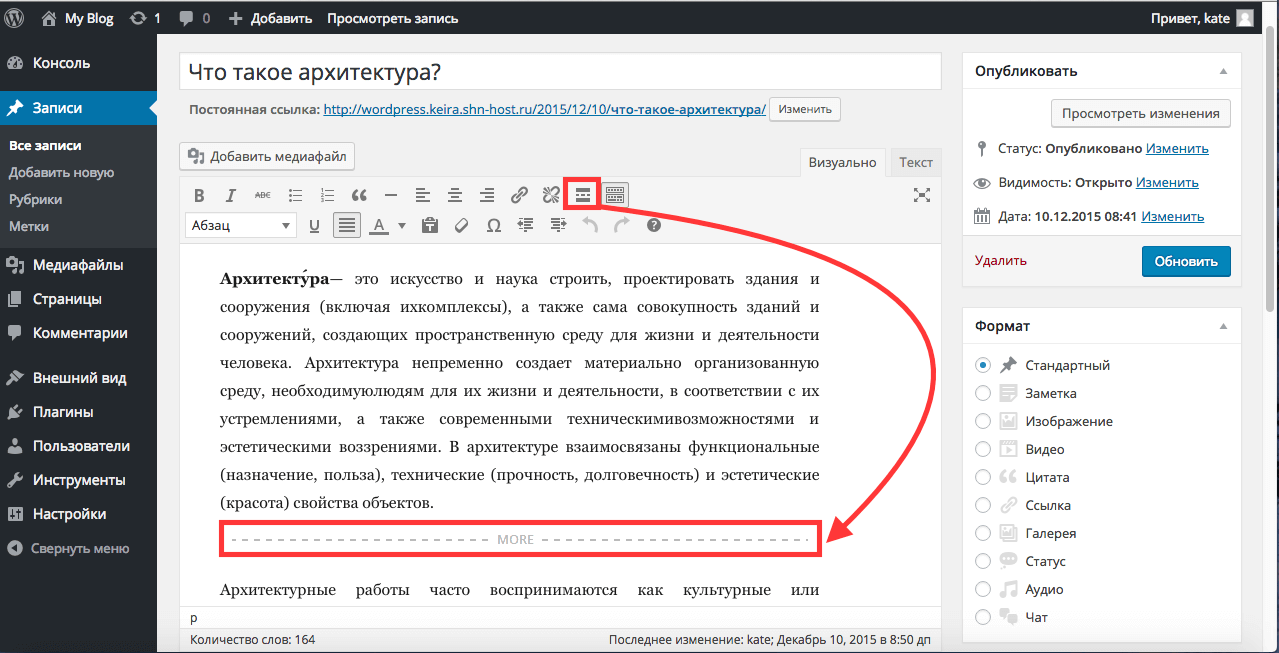Как узнать сайт на WordPress: простые способы выявить платформу и ее возможности
 Смотреть видео
Смотреть видео по теме
5 простых способов определить, использует ли сайт WordPress
Когда я впервые столкнулся с вопросом, как узнать сайт на WordPress, я был удивлён, насколько это просто. В этой статье я поделюсь с вами пятью способами, которые помогут вам быстро определить, использует ли сайт эту популярную платформу.
1. Проверьте URL-адрес
Первый шаг — это просто взглянуть на URL-адрес. Если вы видите «/wp-» в пути, например «/wp-content/», это явный признак того, что сайт использует WordPress. Я сам не обращал на это внимания в начале, но после нескольких таких случаев, я быстро научился замечать.
2. Посмотрите на исходный код страницы
Откройте исходный код страницы (правый клик на странице и выберите "Просмотреть исходный код"). Используйте сочетание клавиш Ctrl+U для Windows или Cmd+Option+U для Mac. Найдите строки с упоминанием «wp-». Это может быть «wp-includes» или «wp-admin».
3. Проверьте наличие файла robots.txt
Попробуйте перейти по адресу yourwebsite.com/robots.txt. Если вы видите строки с упоминанием «WordPress», это хороший знак. Я однажды не знал, как это сделать, и потратил много времени на поиски. Просто не забывайте проверять!
4. Используйте специальные онлайн-сервисы
Существуют различные онлайн-инструменты, которые могут помочь вам определить платформу сайта. Например, IsItWP и BuiltWith. Я часто использую их, когда нужно проверить несколько сайтов сразу, это быстро и удобно!
5. Проверьте наличие стандартных тем и плагинов
Если сайт использует стандартные темы или плагины WordPress, это может сильно упростить задачу. Попробуйте увидеть, какие плагины загружаются, заглянув в исходный код, или просто посмотрите на внешний вид сайта. Я однажды узнал о сайте, используя популярную тему, и это было довольно очевидно.
«Чем больше вы практикуетесь, тем легче вам будет определять платформу сайта» — это точно про мой опыт!
Эти методы помогут вам быстро и эффективно определить, использует ли сайт WordPress. Не бойтесь экспериментировать и использовать эти техники в своей практике!
Смотрите другие категории
Как скрытые элементы сайта могут выдать его на WordPress: шаг за шагом
Когда я только начинал изучать веб-разработку, я долго не мог понять, как узнать сайт на WordPress. Всегда казалось, что это секрет, доступный только опытным пользователям. На самом деле, есть несколько простых способов, как скрытые элементы сайта могут выдавать его принадлежность к этой популярной платформе. Давайте разберёмся!
1. Проверка исходного кода
Первое, что я рекомендую сделать — это заглянуть в исходный код страницы. Для этого достаточно нажать правой кнопкой мыши на странице и выбрать "Просмотреть код" или "Просмотреть источник".
<meta name="generator" content="WordPress 5.8.1">Если вы видите подобную строку, это явный признак того, что сайт на WordPress. Я сам несколько раз игнорировал этот момент, пока не научился прислушиваться к исходному коду.
2. Структура URL
Другим удобным способом является анализ URL-адресов. Обычно на WordPress используются определённые паттерны:
- /wp-content/ — папка, содержащая медиафайлы и плагины.
- /wp-admin/ — административная панель, доступная только администраторам.
- /wp-includes/ — стандартные файлы WordPress.
Если вы видите эти элементы в URL, это хороший знак, что сайт работает на WordPress. Я помню, как был удивлён, когда нашёл их на сайте, который мне казался совершенно уникальным.
3. Использование онлайн-инструментов
Существуют также специальные онлайн-сервисы, которые могут помочь определить платформу сайта. Один из таких инструментов — WhatCMS. Просто введите URL, и он выдаст информацию о системе управления контентом.
4. Проверка на наличие плагинов
Некоторые плагины также оставляют заметные следы. Например, если вы видите ссылки на файлы с суффиксом .css или .js, которые начинаются с wp-content/plugins/, это явный признак использования WordPress.
"Иногда детали, которые кажутся незначительными, могут рассказать больше, чем мы думаем." — мой личный опыт.
Заключение
Теперь вы знаете несколько простых способов, как скрытые элементы сайта могут выдать его на WordPress. Используйте эти методы с умом, и вы сможете легко определять, на какой платформе построен тот или иной сайт. Главное — не бойтесь экспериментировать и исследовать!
Плагин или тема? Узнаем, на чем построен сайт: практическое руководство для новичков
Когда вы сталкиваетесь с вопросом, на чем построен сайт, особенно если это сайт на WordPress, часто возникает дилемма: использовать плагин или тему для реализации определенного функционала. Я сам не раз задавался этим вопросом, и сейчас поделюсь своим опытом.
Что такое тема и плагин?
Прежде всего, давайте разберемся, что представляют собой темы и плагины:
- Тема — это визуальное оформление вашего сайта. Она определяет, как сайт будет выглядеть для пользователя.
- Плагин — это дополнительный функционал, который вы можете добавить на сайт. Плагины могут расширять возможности темы или добавлять совершенно новый функционал.
Как узнать, на чем построен сайт?
Если вы хотите понять, используется ли на сайте плагин или тема, есть несколько простых шагов, которые вы можете предпринять:
1. Откройте сайт в браузере. 2. Нажмите правой кнопкой мыши и выберите "Просмотреть исходный код" или "Инспектировать". 3. Найдите ссылку на стиль темы. Обычно это выглядит как /wp-content/themes/ваша_тема/. 4. Если вы видите /wp-content/plugins/, значит, на сайте используются плагины.
Мой опыт: что выбрать?
Когда я только начинал, у меня была проблема: я не знал, что выбрать — плагин или тему. Я потратил много времени на эксперименты. В итоге я понял, что:
"Оптимальный баланс между плагинами и темами — ключ к успешному сайту."
Вот несколько советов, которые помогут вам в этом выборе:
- Если вам нужно изменить внешний вид, выбирайте тему.
- Для добавления функционала, такого как формы обратной связи, интеграция с соцсетями — используйте плагины.
- Не перегружайте сайт слишком большим количеством плагинов. Это может замедлить его работу.
Заключение
Знание, как узнать сайт на WordPress, поможет вам понять, что лучше подходит для ваших целей: тема или плагин. Не бойтесь экспериментировать, но всегда помните о балансе и производительности вашего сайта.
Частые вопросы
Как узнать, сайт на WordPress или нет?
Для этого вы можете проверить код страницы на наличие упоминания "wp-content" или "wp-includes".Как определить, что сайт создан на WordPress?
Один из способов - использовать онлайн-сервисы, которые анализируют сайт и сообщают, на какой платформе он работает.Как узнать сайт на WordPress, если доступен только его интерфейс?
Попробуйте посмотреть на элементы управления и шаблоны, многие из них характерны для WordPress.Можно ли узнать, на каком движке сайт, без специальных инструментов?
Да, просто посмотрите на URL-адреса страниц; часто в них можно увидеть "wp-admin" или "wp-login.php".Как понять, использует ли сайт плагины WordPress?
Если на сайте есть функционал, который обычно добавляют плагины, это может быть признаком использования WordPress.Как узнать сайт на WordPress, если он закрыт для индексации?
В этом случае попробуйте найти информацию в его исходном коде, исследуя наличие типичных файлов и директорий WordPress.Видео по теме
Видео не найдены


 канал по WordPress
канал по WordPress

 Вопросы и ответы
Вопросы и ответы
 Видео по теме
Видео по теме



 Узнайте, как создать sitemap в WordPress, чтобы...
Узнайте, как создать sitemap в WordPress, чтобы...